Porque é o seu O bloqueio automático do iPad não está funcionando Um problema? Pode ser frustrante quando o seu iPad fica ligado por mais tempo do que o previsto, se você estiver preocupado com o consumo de bateria ou possíveis problemas de privacidade. O problema tem muitas causas, desde erros de configuração, processos em segundo plano ou falhas de software. Neste artigo, explicaremos todas as causas potenciais para o bloqueio automático não funcionar, por que o seu iPad não está funcionando e algumas soluções fáceis. Primeiro, examinaremos as causas comuns do mau funcionamento dos bloqueios automáticos e, em seguida, forneceremos uma série de procedimentos de correção para recuperar o bloqueio automático. E para aqueles que desejam uma maneira mais fácil de pular o bloqueio automático completamente, apresentaremos uma ferramenta confiável. Vamos começar e finalmente acabar com o bloqueio automático do seu iPad que não está funcionando.
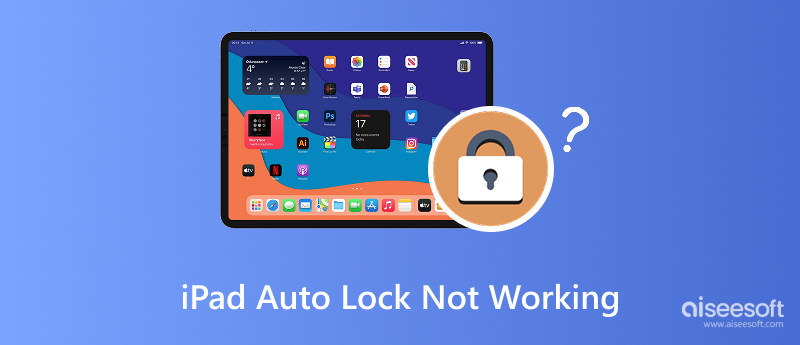
Se você notou que a tela do seu iPad permanece ligada mesmo quando inativa, muitos usuários relatam que o bloqueio automático do iPad não está funcionando, o que pode ser devido a vários motivos. Uma das causas mais comuns é a configuração de Bloqueio Automático estar desativada ou definida como "Nunca". Além disso, quando o Modo de Baixo Consumo está ativado, às vezes pode interferir no... tempo limite da tela comportamentos. Outros culpados incluem aplicativos ativos que impedem o iPad de entrar em modo de espera, atualizações de software pendentes ou problemas causados por recursos de acessibilidade, como o Acesso Guiado.
Às vezes, mesmo usar o dispositivo em determinados modos, como assistir a um vídeo ou compartilhar a tela, pode fazer com que a tela fique ativa. Antes de abordarmos as soluções, é importante revisar as configurações e ter uma ideia geral do que pode afetar a função de bloqueio automático. Mas não se preocupe! Na seção a seguir, explicaremos como solucionar cada problema.
Se o seu iPad não bloqueia automaticamente ou você notou que o Bloqueio Automático do iPad ficou inativo, esse problema é comum. Pode ser devido a uma configuração ou restrição ativada no seu dispositivo. Este guia descreverá possíveis soluções para corrigir o bloqueio automático do seu iPad, seja uma simples alteração de configuração ou uma correção no nível do sistema. Cada um dos diferentes métodos abaixo pode ajudar a devolver o controle sobre o tempo limite de tela para você, então vamos Passo a Passo.
Se o problema de bloqueio automático do seu iPad Pro começou recentemente, a primeira coisa a fazer é garantir que as configurações de bloqueio automático não tenham sido alteradas acidentalmente. Veja como verificar e ajustar:
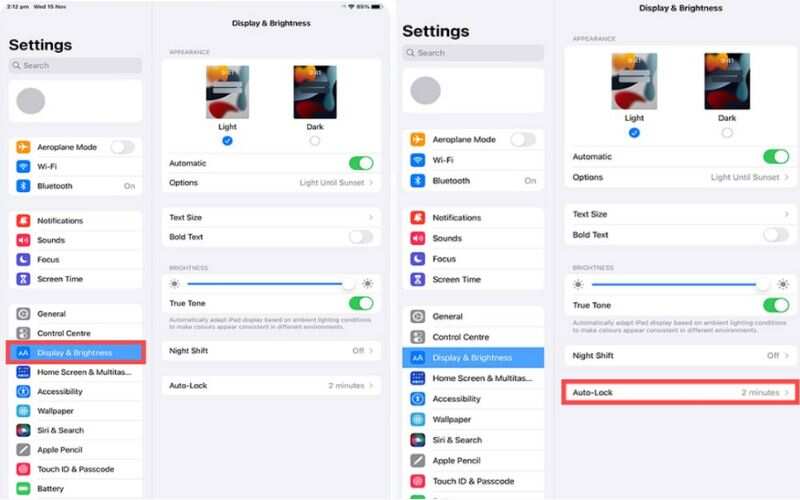
Dica: Este método é especialmente útil se a tela do seu iPad ficar ligada indefinidamente ou bloquear muito rápido sem seu controle.
O Modo de Baixo Consumo pode interferir no recurso de bloqueio automático, muitas vezes causando o bloqueio automático da tela do iPad. Se o seu iPad estiver configurado para economizar bateria, o sistema pode desativar ou limitar as configurações de bloqueio automático.
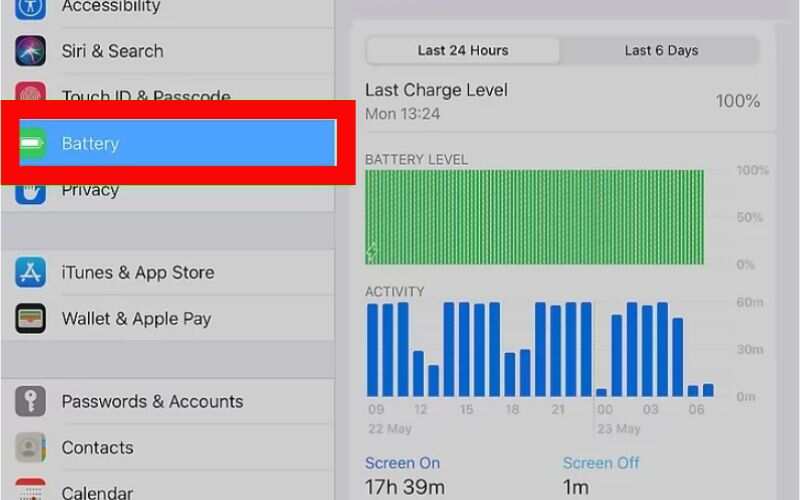
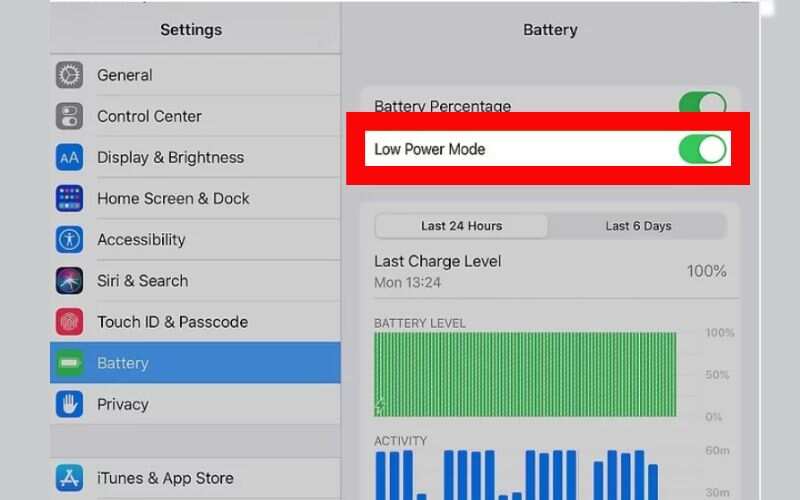
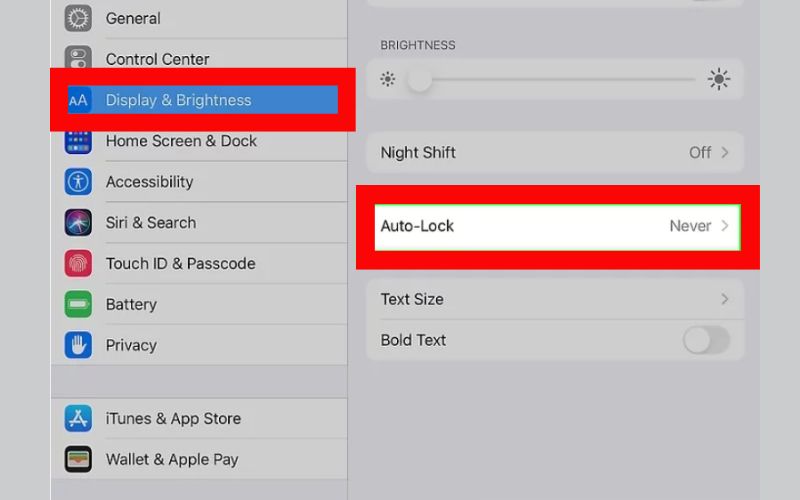
Note: Após desabilitar o Modo de baixo consumo, a configuração de bloqueio automático deverá ficar acessível novamente, e seu iPad deverá retornar ao bloqueio automático conforme o esperado.
Se o bloqueio automático da tela do iPad não estiver funcionando, configurações relacionadas à tela, como Night Shift ou True Tone, podem interferir no modo como a tela escurece ou bloqueia.
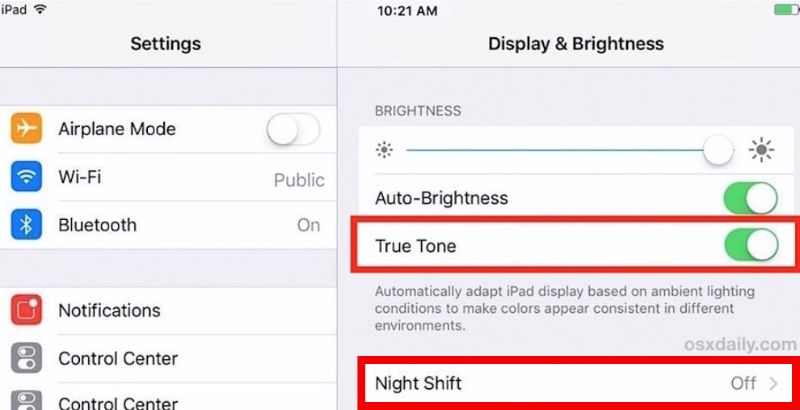
Embora não estejam diretamente relacionadas ao Bloqueio Automático, essas configurações às vezes contribuem para anomalias no comportamento da tela, especialmente em modelos mais novos com telas adaptáveis.
Se você tentou ajustes de exibição e ainda assim percebeu que o bloqueio automático da tela do iPad não está funcionando, pode ser devido a configurações incorretas do sistema. Reiniciando o iPad pode resolver falhas ocultas de software sem excluir seus dados.
Passos para redefinir todas as configurações
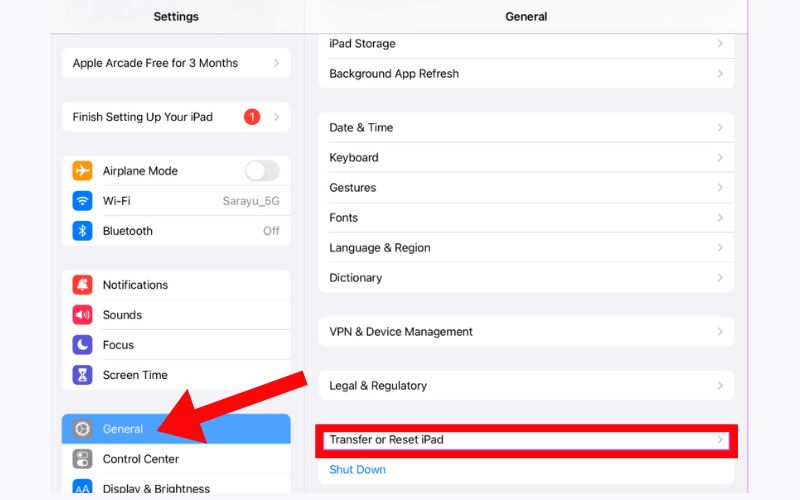
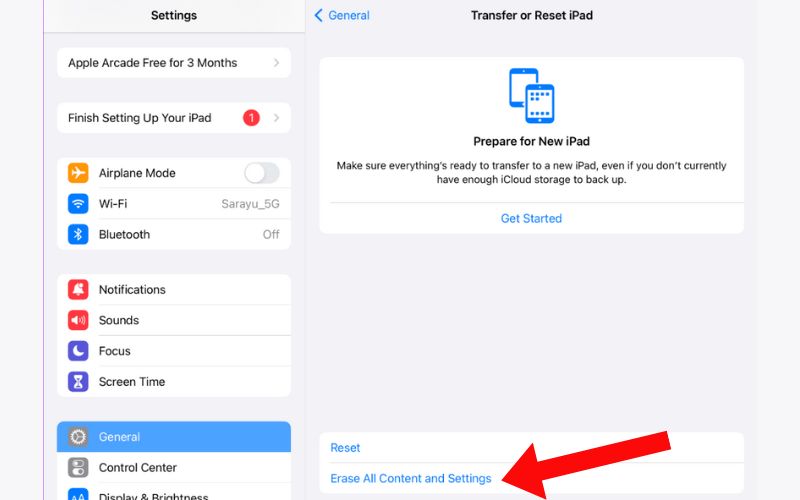
Note: Isso não excluirá seus dados, mas você deverá inserir novamente as senhas e preferências do Wi-Fi.
O problema com o bloqueio automático da tela do iPad pode não funcionar corretamente porque o software do sistema está desatualizado. A Apple lança atualizações do iOS regularmente para corrigir problemas e bugs, melhorar o desempenho do software e corrigir problemas como o bloqueio automático.
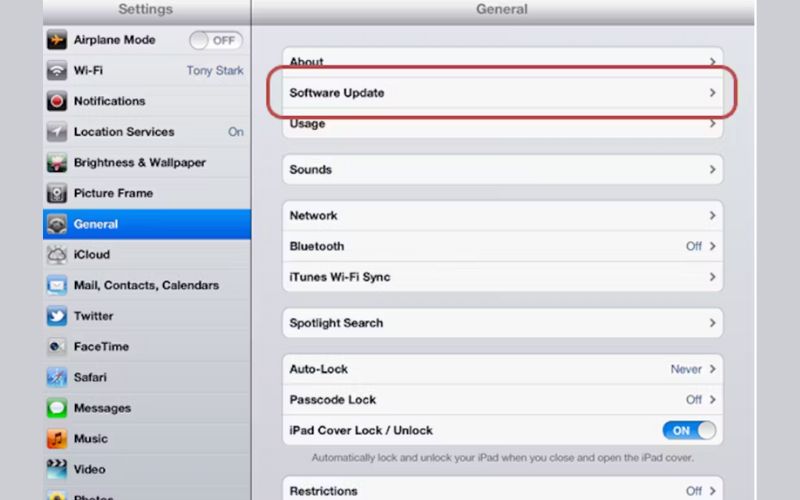
Retorne para Tela e Brilho > Bloqueio Automático após a atualização para ver se o recurso funciona conforme o esperado.
Se as correções usuais não funcionarem e o Bloqueio Automático continuar sem responder, ou se você estiver bloqueado completamente devido a senhas ou restrições esquecidas, uma maneira confiável de recuperar o acesso é usar uma ferramenta profissional como Desbloqueador de iPhone Aiseesoft. Esta ferramenta desbloqueia senhas de tela, remove restrições de ID Apple e Tempo de Uso e ignora barreiras de bloqueio automático, o que a torna um ótimo backup quando todo o resto falha.
100% seguro. Sem anúncios.
100% seguro. Sem anúncios.
Características principais
Passos para ignorar o bloqueio automático usando o Aiseesoft iPhone Unlocker
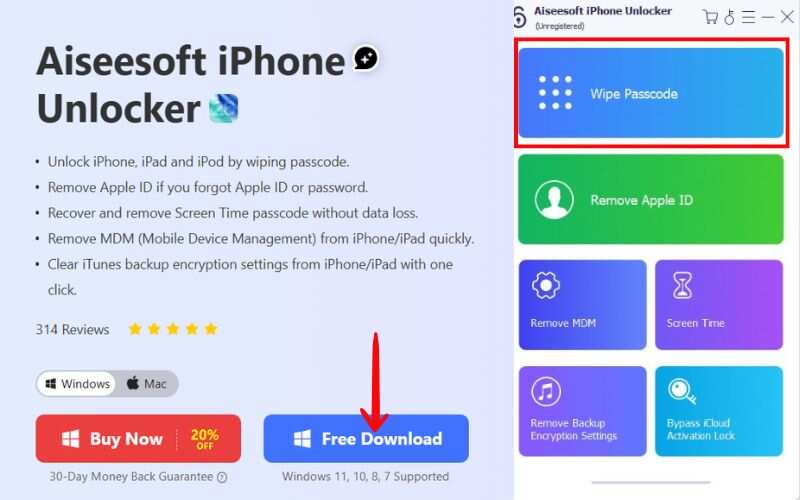
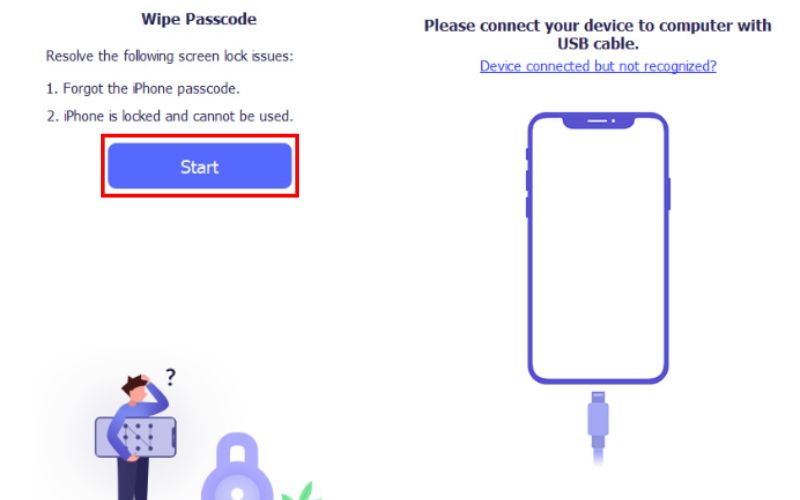
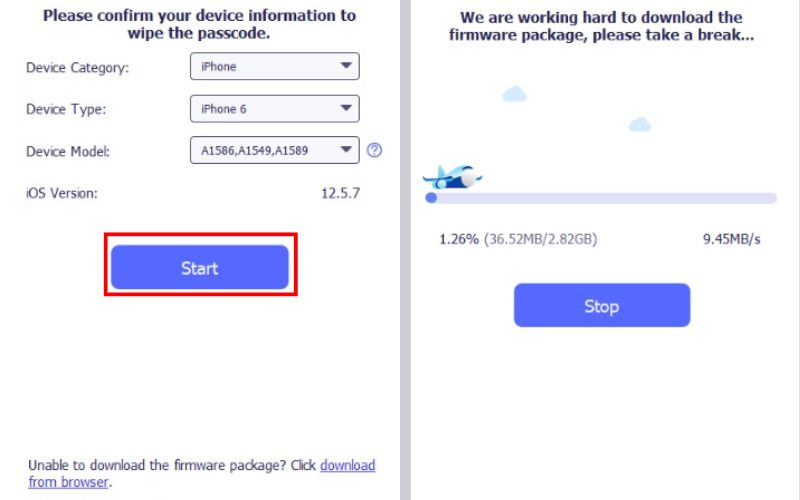
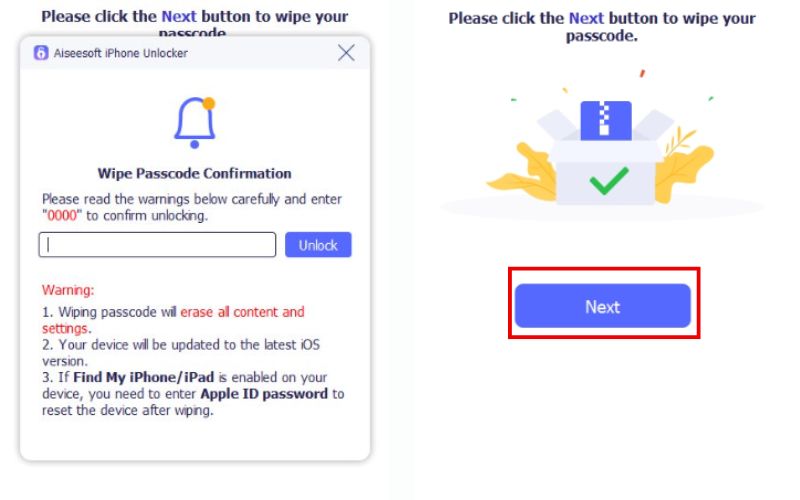
Note: Este método apagará todos os dados do seu iPad. Faça um backup antes.
Por que o bloqueio automático não está funcionando no iPad?
Se o Bloqueio Automático do seu iPad não estiver funcionando, geralmente é devido ao Modo de Baixo Consumo estar ativado, ao Bloqueio Automático estar definido como "Nunca", à reprodução de mídia ou a restrições do Tempo de Uso ou do MDM. Bugs ou certas configurações de acessibilidade também podem causar isso. Para corrigir, acesse Ajustes > Tela e Brilho > Bloqueio Automático e verifique se ele está definido com um limite de tempo. Em seguida, desative o Modo de Baixo Consumo, se estiver ativo.
Como faço para corrigir o problema do Bloqueio Automático que não funciona após uma atualização do iOS?
Reinicie o iPad, redefina todas as configurações em Ajustes > Geral > Transferir ou Redefinir iPad > Redefinir > Redefinir todos os ajustes e instale a atualização de software mais recente.
O Bloqueio Automático está disponível em todos os modelos de iPad?
Sim, mas seu comportamento pode variar um pouco dependendo da versão do iOS e das configurações do dispositivo, como modo de bateria e perfis MDM.
Conclusão
Se você estiver lidando com um bloqueio automático no iPad não funciona, você provavelmente se sente frustrado, especialmente porque isso pode afetar a duração da bateria ou a privacidade. A boa notícia é que o problema geralmente está relacionado a conflitos de configuração, como o Modo de Baixo Consumo, problemas de software ou restrições devido aos recursos de Tempo de Uso ou Acessibilidade. Você pode fazer o recurso funcionar novamente seguindo os métodos práticos compartilhados, desde verificar as configurações de Bloqueio Automático até reiniciar o iPad e ajustar as configurações da bateria ou da tela. E se você estiver travado devido a uma senha esquecida ou restrições de perfil, ferramentas como o Aiseesoft iPhone Unlocker oferecem uma solução alternativa confiável. Mantenha seu dispositivo atualizado e as configurações verificadas para manter um desempenho tranquilo e seguro.

Para corrigir o bloqueio da tela do iPhone, a função de limpeza de senha pode ajudá-lo muito. E você também pode limpar facilmente a senha do Apple ID ou do Screen Time.
100% seguro. Sem anúncios.
100% seguro. Sem anúncios.
Parabéns!
Você se inscreveu com sucesso em nossa newsletter. O exclusivo 40% de desconto para assinantes é AISEFOKS . Agora você pode copiá-lo e usá-lo para aproveitar mais benefícios!
Copiado com sucesso!